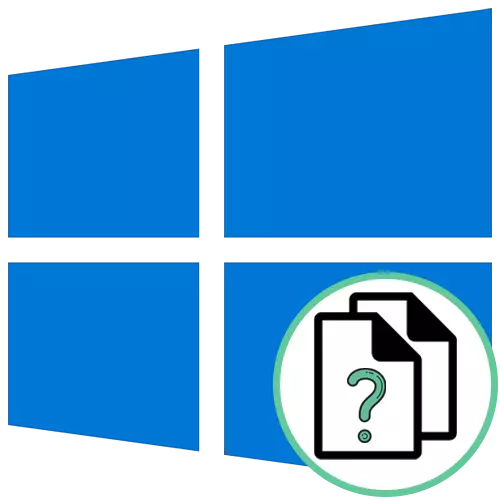
Method 1: "Taybetmendiyên" pelê pelê
Rêbaza herî hêsan a destnîşankirina formata pelê di pergala xebitandinê ya Windows 10 de - di nav menuya naverokê de biçin û agahdariya ku hûn jê re eleqedar dibînin. Ji bo vê yekê, hûn ê hewce ne ku tenê çend klîkan bikin.
- Mijara xwestî bibînin û li ser bişkojka mişkek rastê bikirtînin.
- Di menuya ku xuya dibe de, hûn hewceyê paşîn a "Taybetmendiyên" ne.
- Carekê li ser tabloya giştî, binihêrin nîşana "Tîpa pelê". Piştî kolonê, forma lêkerê tenê tête diyar kirin.
- Hûn dikarin bi rengek "hûrguliyên" û bi riya beşa "Pelê" ya agahdariyê biçin.

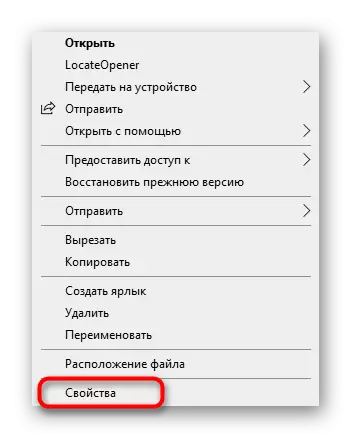
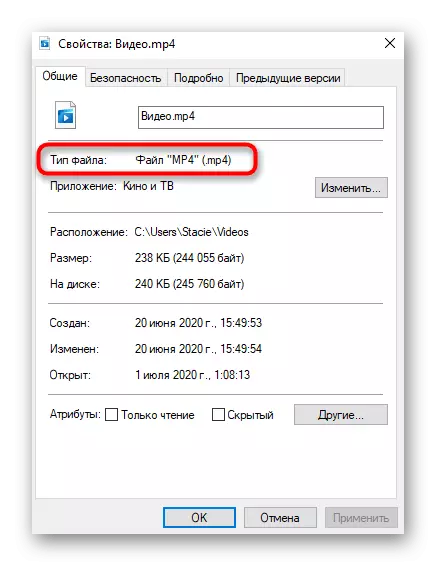
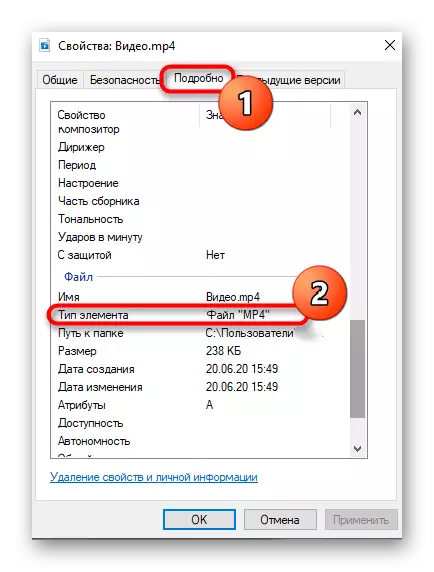
Method 2: Damezrandina "Parametreyên Peldanka"
Ger we berê xwe da dîmenên berê, min dît ku piştî navê pelê xala diçe xala û formata wê tê destnîşan kirin. Ev rêbaza duyemîn e ku meriv dirêjkirin fêr bibe, lê ji bo vê yekê ew ê di nav mîhengên "Peldankerên Peldanker" de, ku wusa tête kirin, venebû:
- Di sernavê "Explorer" de, li ser tîra rastê bikirtînin da ku amûrek zêde vebike.
- Tabê View dakêşin.
- Li ser "Parameter" blok bikirtînin û biçin "Peldanka Guhertin û Vebijarkên Guhertin".
- Di menuê de ku xuya dike, li Tabê Dîtina Navendî vedigere.
- Tişta layan "dirêjkirina ji bo celebên pelê qeydkirî" û qutiya kontrolê ya li dûvkirinê derxînin û paşê guhertinan bicîh bikin.
- Naha hûn dikarin li "Explorer" vegerin, li ku derê hûn ê di her pelê heyî de pêşangeha dirêjkirinê bibînin bêyî ku berê xwe bidin taybetmendiyên xwe.


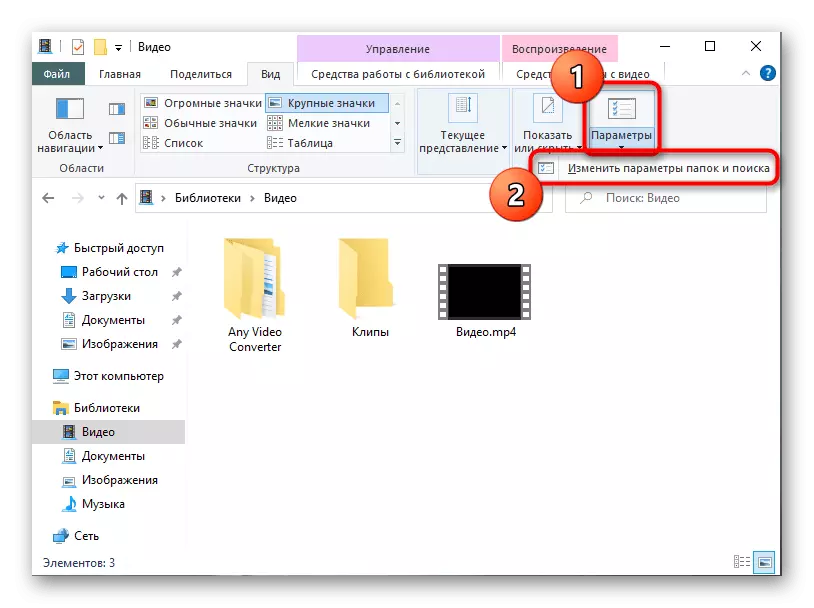

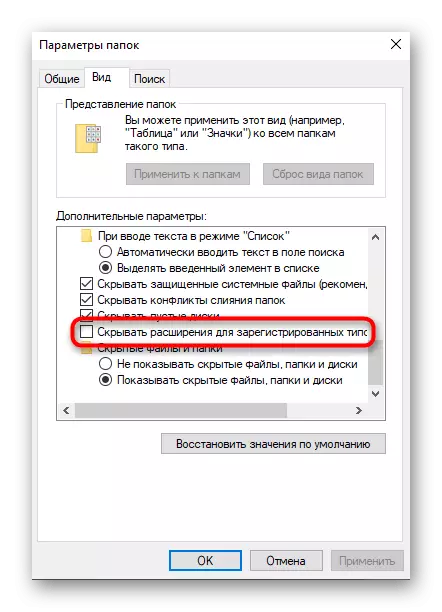
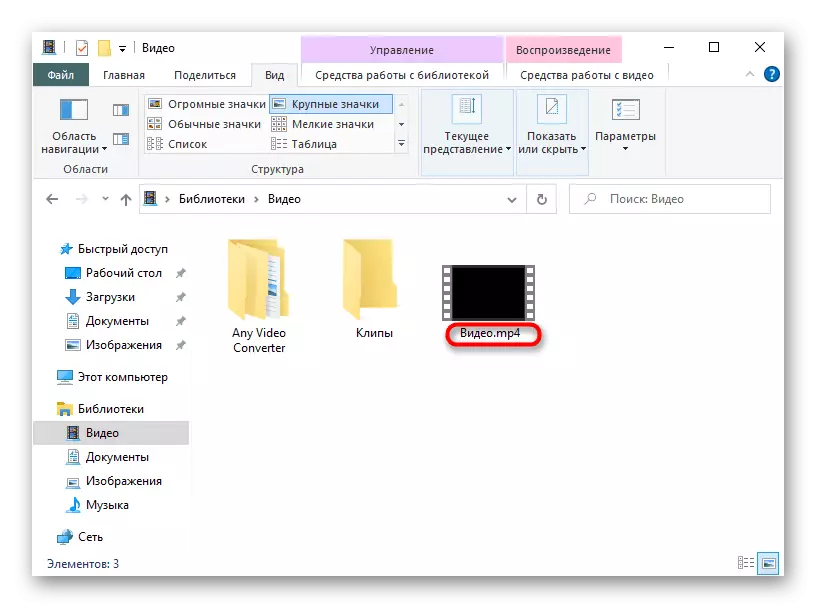
Method 3: locateopener
Dirêjkirina pelê destnîşan bikin û gengaz e ku hûn agahdariya zêde li ser ne tenê bi alîkariya amûrên standard ên pergala xebitandinê bigirin, di heman demê de bi çareseriyên ji pêşdebirên partiya sêyemîn re jî ji ber ku ew ê nas bikin celebek objeksiyonek OS ya nenas. Yekem bernameyek wiha tê gotin locateopener.
Locateopener ji malpera fermî dakêşin
- Nermalava LocateOpener ji malpera fermî bi lêvekirina li ser girêdana li jor dakêşin, û dûv re pelê darvekirinê di arşîvê de dimeşînin.
- Mîhengan piştrast bikin û pencereyê bigire. Di cih de hûn dikarin biçin pêngava duyemîn, ji ber ku agahdariya di derbarê sazkirina serfiraz de dê li ser ekranê neyê xuyang kirin.
- Mijara pêwîst bibînin û li ser PCM-ê bikirtînin.
- Bernameya LocateOpener dê li menuya "Explorer" were zêdekirin, ji ber vê yekê divê tiştê wê ji bo destpêkirinê were hilbijartin.
- Ger ew yekser nekira ji bo destnîşankirina dirêjkirinê, bitikîne "Scan bi trid" bikirtînin.
- Hûn ê kurtenek bistînin ka ji sedî çiqas li cîhê xwe dide ku vê pelê dirêjkirina diyarkirî ye. Bê guman, ev vebijêrk ne pêbawer e, lê dê dubare bike ku dema ku pelê pelê ji bo amûrên standard naskirî bimîne wê dubare bike.



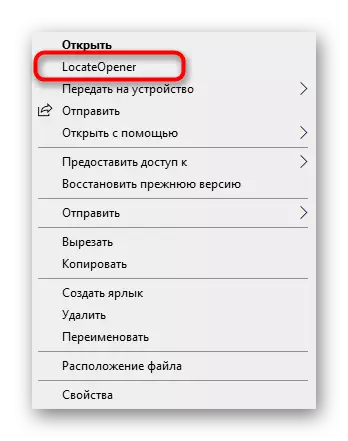

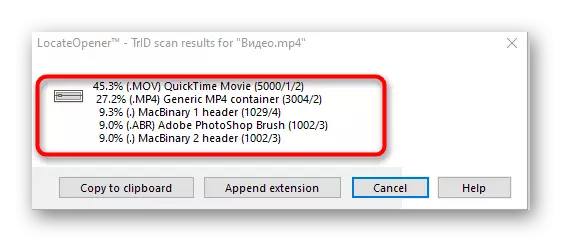
Method 4: Wê analîz bikin!
Wê analîz bikin! - Nermalava tevahî ya bi navgînek grafîkî ya ku dihêle hûn di derheqê pelê bijartî de hemî agahdariya berdest fêr bibin, tevî dirêjkirina wê. Ji bo karanîna nermalavê, hûn ê hewce bikin ku kiryarên weha bikin:
Wê analîz bikin! ji malpera fermî
- Piştî sazkirina wê analîz bikin! Li ser "Browse" bitikînin ku li ser rastê zeviyê jorîn biçin da ku hûn pelê zêde bikin.
- Wê di "Explorer" de vekin û vekin.
- Hûn ê di cih de agahdariya derheqê berfirehbûnê û bernameyê ya ku tê de hate afirandin, bistînin.
- Dûv re hûn dikarin tabloya "agahdariya naverokê" biçin. Kurteçîrokek berfireh ya lêkerê li vir tê nîşandan, ji bo nimûne, size, mêjû, tarîxa afirîner û guhertina paşîn, û her weha taybetmendiyên sazkirî.
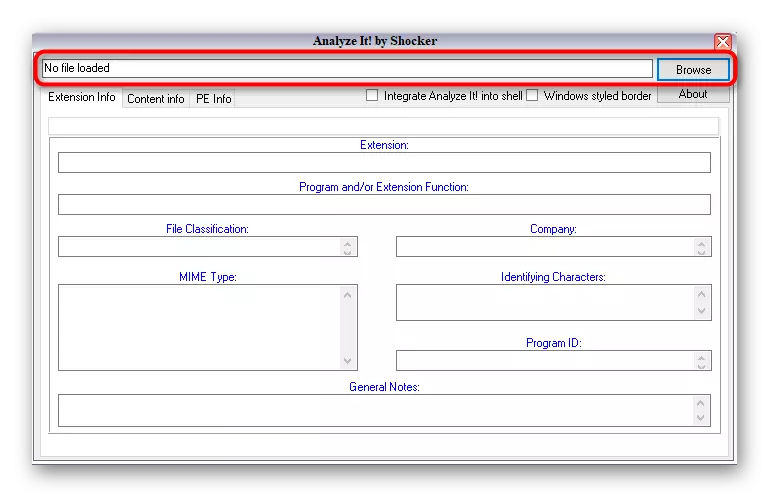

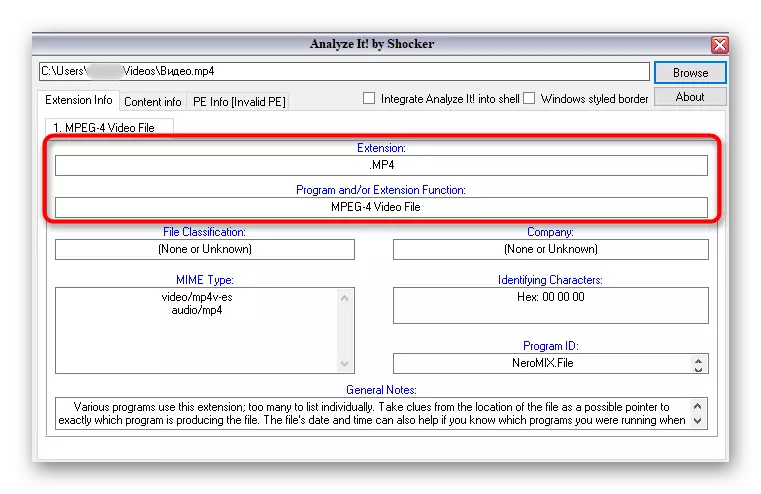

Method 5: Nasname
Heke daxwazek ji bo destnîşankirina berfirehkirina pelê tune be, hûn dikarin guhertoya porteqalî ya nasnameyê bikar bînin, ya ku hewceyê sazkirinê hewce nake û yekser piştî dakêşandinê dimeşîne. Fonksiyoniya vê nermalavê bixwe bi tenê li ser naskirina forma lêkera hilbijartî tê hesibandin.
Daxistin ji malpera fermî
- Arşîva naskirinê, li ku derê ji bo nermalava yekser dest pê bikin an li ser her cîhek guncan li ser komputera xwe bisekinin.
- Bi beşa "Pelê", vekirî hilbijêrin û nas bikin.
- Piştî lêxistina lêkerek, serîlêdanê tavilê agahdarî di derheqê berfirehbûna wê de di xêzek cuda de destnîşan dike.
- Di naskirina de pirtûkxaneyek heye, ku format destnîşan dike. Hûn dikarin wê bi pirtûkxaneyê ve bibînin.
- Li wir hûn dikarin agahdariya zêde biguherînin an hemî formên berdest bibînin.

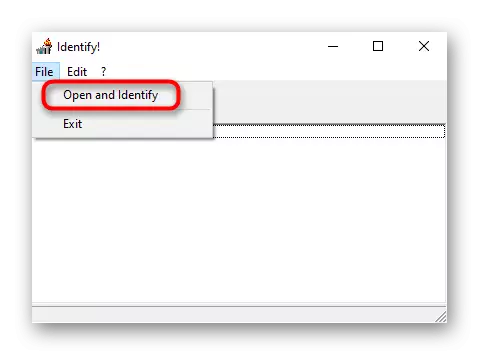
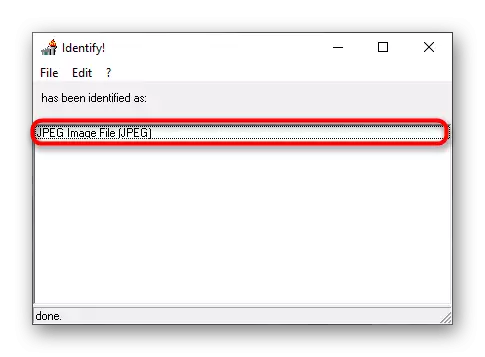
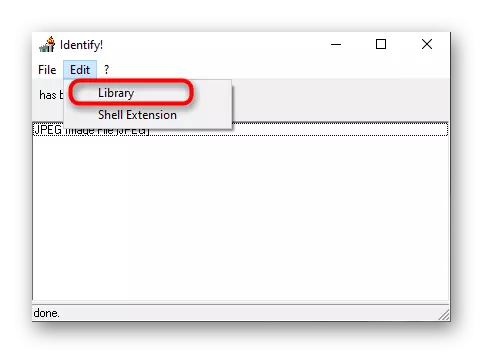
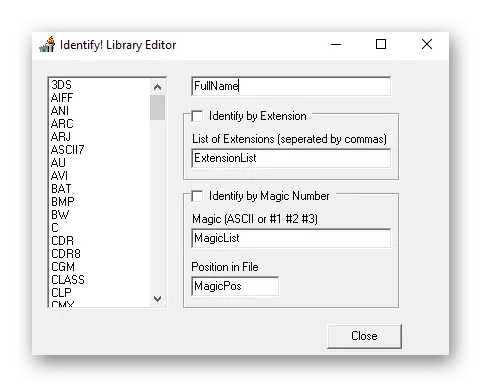
Heke ji nişkê ve derkeve ev e ku dirêjkirina pelê ya pelê li gorî yê ku di pergala xebitandinê de tê xuyang kirin nabe, ew ê bi destan were guheztin da ku ew bi rêkûpêk bi navgîniya bernameya xwestî an amûrek standard vekirî be. Rêbernameyên berbiçav ên ji bo pêkanîna peywirê hûn ê di materyalê de ji nivîskarek din a li jêr bibînin.
Zêdetir bixwînin: Pêşkeftina pelê li Windows 10 nîşan bidin
Em eşkere dikin ku heke hûn fêr bibin forma pelê bi tu awayî, bi piranî, ew xera kiriye. Lêbelê, rewşên weha çêdibe dema ku vîrus di bin elementên wekhev de têne maskekirin, ji ber vê yekê ji ber sedemên ewlehiyê, tê pêşniyar kirin ku bi sernavek hêsantir dest pê bikin û kontrol bikin ka PC-yê ne vegirtî ye. Di gotarê next de bêtir li ser wê bixwînin.
Zêdetir bixwînin: Vîrusên computerê şer dikin
